IDE:Eclipse速览
编辑教程IDE:Eclipse速览
本文我们将对Android开发最常使用的集成开发套件(IDE)Eclipse与专用的Android开发IDE Android Studio做一个亲密接触。让我们先从Eclipse开始。
如何来看一个IDE好不好呢?当然是实际用来它来编写一段代码了。现在来创建一个Android应用试试。
由于我们还没有正式开始Android开发的学习,所以这里的一些细节我们不用过多关注,我们只关心IDE的表现。
创建Android工程
打开Eclipse,点击New,出现一个创建向导。
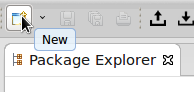
在向导中展开Android目录,选择Android Application Project,这是创建Android app所必需的一步,选择下一步。
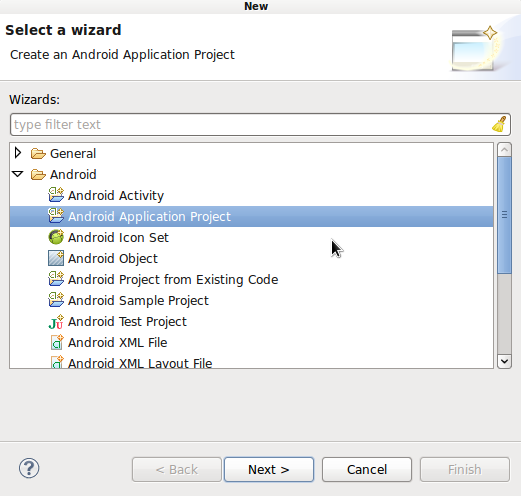
在New Android Application界面,这里会有大量的设置,你点击文本框下面会出现相关提示,你可以按照下图填好。
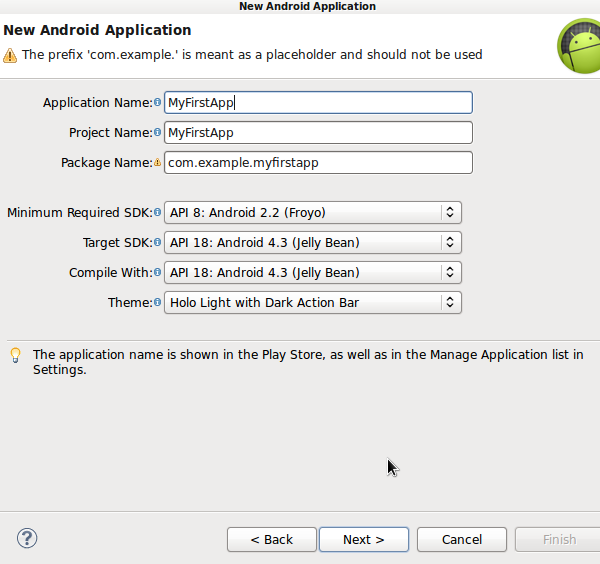
填好之后点击下一步会出现又一个设置界面,一般默认选项即可。

下面你将会看到应用图标的设置,不过现在使用默认的即可,即一个绿色的小机器人。
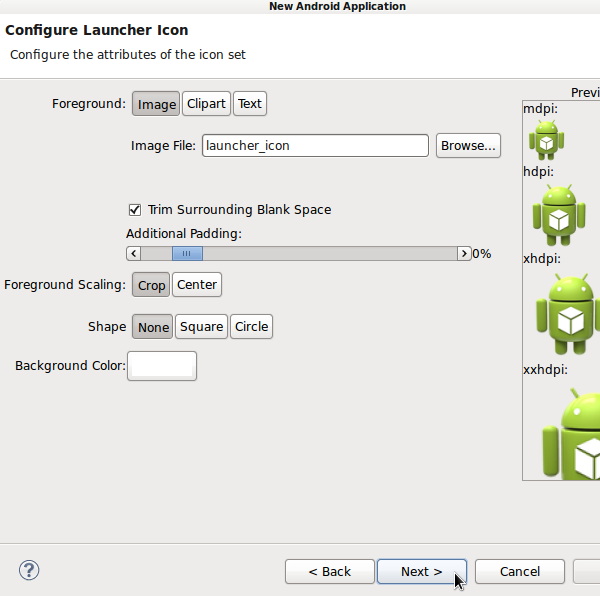
然后下面会让你创建一个Activity,选择默认即可。
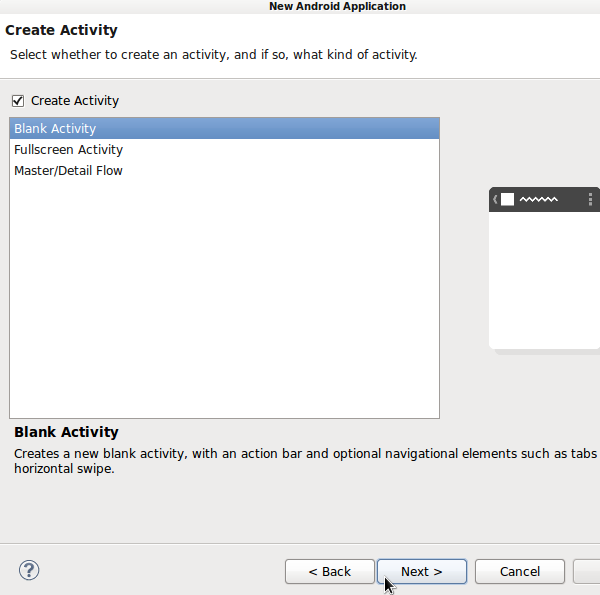
然后会让你确认,这是最后一步,点击“Finish”,你就创建了一个Android工程。
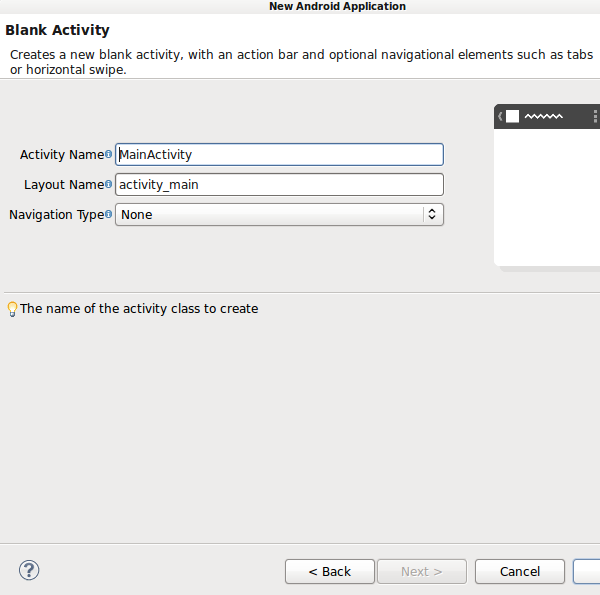
使用Eclipse视图
现在我们已经拥有一个Android工程,我们可以看看Eclipse在开发Android应用中是如何表现的。
Eclipse的左侧是包管理器(Package Explorer),这里包含着你的工程文件。这里你最应该关注的是src和res目录,以后开发中会用到。
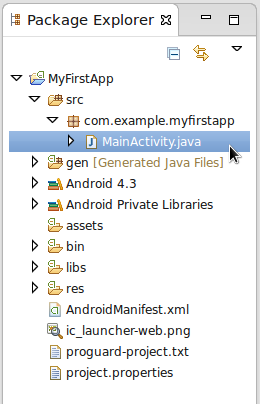
中间是编辑区域,上面显示你打开的所有文件,比如你刚才创建的Activity,你主要在这里进行编程。
Mos固件,小电视必刷固件
ES6 教程
Vue.js 教程
JSON 教程
jQuery 教程
HTML 教程
HTML 5 教程
CSS 教程
CSS3 教程
JavaScript 教程
DHTML 教程
JSON在线格式化工具
JS在线运行
JSON解析格式化
jsfiddle中国国内版本
JS代码在线运行
PHP代码在线运行
Java代码在线运行
C语言代码在线运行
C++代码在线运行
Python代码在线运行
Go语言代码在线运行
C#代码在线运行
JSRUN闪电教程系统是国内最先开创的教程维护系统, 所有工程师都可以参与共同维护的闪电教程,让知识的积累变得统一完整、自成体系。
大家可以一起参与进共编,让零散的知识点帮助更多的人。
X
选择支付方式:


立即支付

¥
9.99
无法付款,请点击这里
金额: 0 元
备注:
转账时请填写正确的金额和备注信息,到账由人工处理,可能需要较长时间
备注:
转账时请填写正确的金额和备注信息,到账由人工处理,可能需要较长时间
如有疑问请联系QQ:565830900
正在生成二维码, 此过程可能需要15秒钟
